Hier,
Auf die gleiche Weise müssen Sie ein Python 3-Skript wie folgt ausführen:
$ python3Hier,
Was ist also, wenn Sie mit demselben Befehl sowohl auf Python 2 als auch auf Python 3 zugreifen möchten? Python?
Nun, mit Update-Alternativen Befehl können Sie eine neue ausführbare Datei erstellen make Python (/usr/local/bin/python) und fügen Sie alle verfügbaren Python-Versionen zur alternativen Datenbank hinzu. Dann können Sie ganz einfach festlegen, welche Version von Python standardmäßig verwendet werden soll. Sie können auch ganz einfach zwischen den Python-Versionen wechseln. Wie das praktisch geht, zeige ich dir in diesem Artikel. Auf diese Weise erhalten Sie praktisches Wissen über die Funktionsweise von update-alternative.
Also lasst uns anfangen.
Voraussetzungen:
Sie müssen Python 2 und Python 3 auf Ihrem Ubuntu-Computer installiert haben, wenn Sie die Beispiele in diesem Artikel mitverfolgen und ausprobieren möchten.
Sie können Python 2 und Python 3 mit dem folgenden Befehl auf Ubuntu installieren:
$ sudo apt install python2 python3 -y
Python 2 und Python 3 sollten installiert werden, wenn sie noch nicht installiert sind. In meinem Fall sind sie bereits installiert.
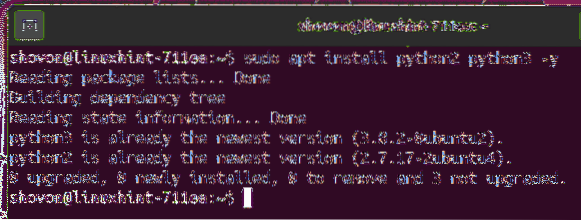
Suchen Sie nun den Python 2- und Python 3-Interpreterpfad mit den folgenden Befehlen:
$ welche python2$ welche python3
Wie Sie sehen können, lautet der Python 2-Interpreterpfad /usr/bin/python2 und Python 3-Interpreterpfad ist /usr/bin/python3. Merke sie dir. Das brauchen wir später.
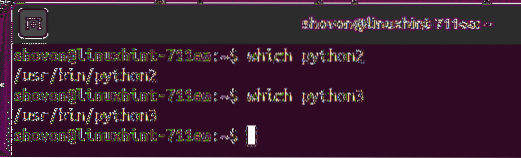
Installieren neuer Alternativen:
Jetzt können Sie eine neue Alternative erstellen Python und Python 2 Interpreter installieren /usr/bin/python2 als Alternative mit der Priorität 20 wie folgt:
$ sudo update-alternatives --install /usr/local/bin/python python/usr/bin/python2 20
HINWEIS: Hier, /usr/local/bin/python ist der binäre Pfad des Python Alternativen. Sie können es in einen anderen Pfad ändern, wie z /usr/bin/python falls Sie es wollen. Aber ich würde vorschlagen, dass Sie es irgendwo in der /usr/local/bin/ Verzeichnis, da dies das Verzeichnis ist, in dem sich User-Space-Programme gemäß der Verzeichnisstruktur von Linux befinden sollten.

Eine neue Alternative Python erstellt und dort alternativ der Python 2 Interpreter hinzugefügt werden.

Installieren Sie auf die gleiche Weise den Python 3-Interpreter /usr/bin/python3 als Alternative zu den Python Alternativen und setzen Sie eine Priorität von 40 mit folgendem Befehl:
$ sudo update-alternatives --install /usr/local/bin/python python /usr/bin/python3 40
Die Python 3-Interpreter-Alternative sollte dem hinzugefügt werden Python Alternativen.

Jetzt können Sie mehr Informationen über die Python Alternativen, die Sie gerade wie folgt erstellt haben:
$ update-alternatives --query python
Wie Sie sehen können, ist die Python alternatives hat 2 alternative Befehle /usr/bin/python2 (Priorität 20) und /usr/bin/python3 (Priorität 40).
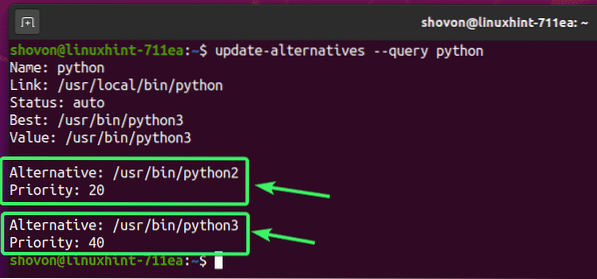
Auto-Modus und alternative Priorität:
Jede Alternative in der update-alternatives-Datenbank hat 2 Modi: Auto und Handbuch.
Im Auto Modus wählt die Alternativen standardmäßig den Befehl/die ausführbare Datei/Alternative mit der höchsten verfügbaren Priorität aus.
Im Handbuch Modus wählen Sie den Standardbefehl/ausführbare Datei/Alternative für die Alternativen manuell aus.
Der Standardmodus für alle Alternativen ist Auto.
Im vorherigen Abschnitt haben Sie gesehen, dass ich die Priorität für die Alternative zum Python 2-Interpreter (/usr/bin/python2) festgelegt habe 20 und für Python 3 Interpreter (/usr/bin/python3) Alternative 40. Dies lag daran, dass ich den Python 3-Interpreter als Standardalternative für die festlegen wollte Python Alternativen. Als Standardmodus ist Auto, das Python alternatives hat die Python 3-Interpreter-Alternative automatisch ausgewählt, da sie eine höhere Priorität als die Python 2-Interpreter-Alternative hat.
Wie Sie sehen, ist der Modus (Status) ist Auto. Der Python 3-Interpreter (/usr/bin/python3) ist der Beste eins, da es die höchste Priorität hat. Außerdem ist der aktuell ausgewählte auch der Python 3-Interpreter (/usr/bin/python3), da er die höchste Priorität hat und der Modus ist Auto.
$ update-alternatives --query python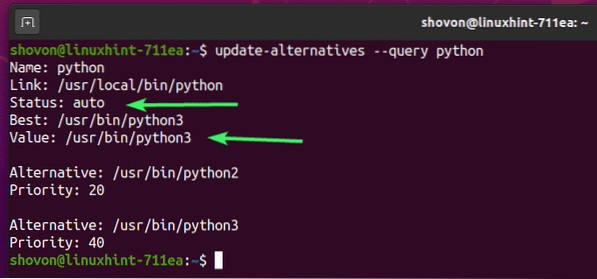
Wie du siehst, Python Befehl führt den Python 3-Interpreter aus.
$ python --version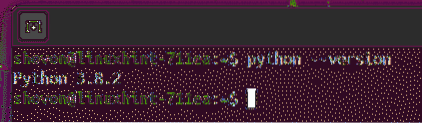
Im nächsten Abschnitt dieses Artikels zeige ich Ihnen, wie Sie den Alternativmodus auf ändern Handbuch und wählen Sie auch für die Alternativen einen Befehl/eine ausführbare Datei mit niedrigerer Priorität.
Manuelles Ändern des Alternativenbefehls:
Wie gesagt, Python 2 wird nicht automatisch ausgewählt, da ich es auf eine niedrigere Priorität gesetzt habe. Wenn Sie also eine Alternative mit niedrigerer Priorität auswählen möchten, müssen Sie dies manuell tun.
Um die Python 2-Alternative manuell für die . auszuwählen Python Alternativen, führen Sie den folgenden Befehl aus:
$ sudo update-alternatives --config python
Jetzt listet update-alternatives alle Befehle/Alternativen auf, die Sie für die installiert haben Python Alternativen. In meinem Fall sind es Python 2- und Python 3-Alternativen.
Sie haben auch eine Auswahl Nummer für jede Version/Alternative, mit der Sie eine Version/Alternative aus der Liste auswählen können. Auswahl Nummer 0 ist Auto. Auswahl eine andere Zahl als 0 ist Handbuch.
Hier, Auswahl Nummer 1 ist für Python 2-Alternative und Auswahl Nummer 2 ist für Python 3-Alternative.
Um die Python 2-Alternative auszuwählen, drücken Sie 1 und drücke dann
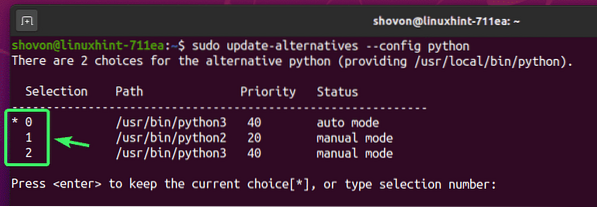
Python 2 sollte als Standardalternative für die set Python Alternativen.
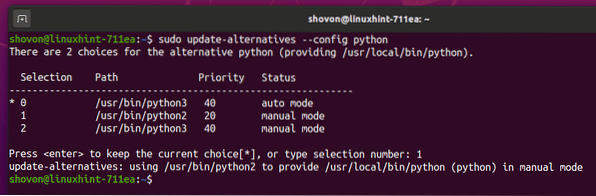
Wie Sie sehen können, ist der aktuelle Modus Handbuch. Obwohl die Beste Alternative ist /usr/bin/python3 (Python 3), es verwendet /usr/bin/python2 (Python 2).
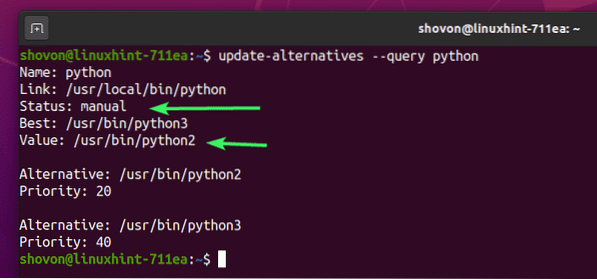
Wie du siehst, Python Befehl führt jetzt den Python 2-Interpreter aus.
$ python --version
Einstellungen Alternativen Modus zu Auto:
Wenn Sie wechseln möchten zu Auto Modus für die Python Alternativen erneut, führen Sie den folgenden Befehl aus:
$ sudo update-alternatives --auto python
Basierend auf der Priorität sollte eine Alternative für die Python Alternativen. In diesem Fall die Python 3-Alternative.

Wie du siehst, Python Befehl führt den Python 3-Interpreter aus.
$ python --version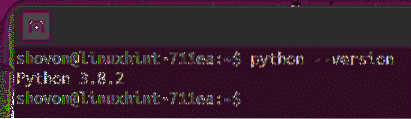
Entfernen von Alternativen aus Alternativen:
Sie können eine Alternative aus dem entfernen Python Alternativen.
Listen Sie zunächst alle verfügbaren Alternativen für die Python-Alternativen wie folgt auf:
$ sudo update-alternatives --query python
Wählen und kopieren Sie nun den Pfad der Alternative, die Sie entfernen möchten. Ich werde die entfernen /usr/bin/python2, den Python 2-Interpreter hier.
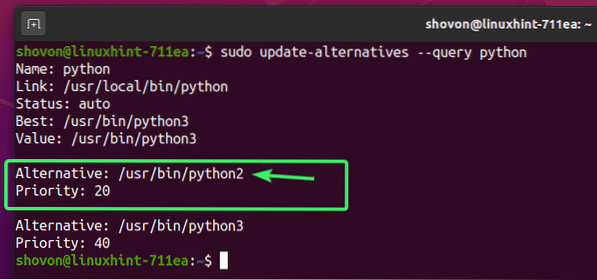
Um die remove zu entfernen /usr/bin/python2 (Python 2-Interpreter) Alternative aus dem Python Alternativen, führen Sie den folgenden Befehl aus:
$ sudo update-alternatives --remove python /usr/bin/python2
Wie Sie sehen können, ist die /usr/bin/python2 (Python 2-Interpreter)-Alternative wird aus dem entfernt Python Alternativen.
$ sudo update-alternatives --query python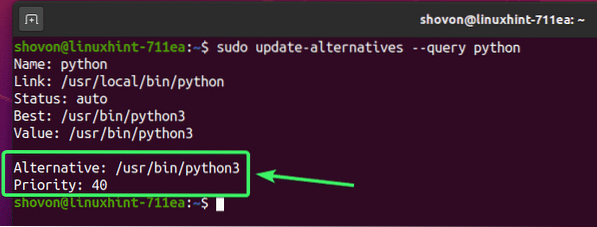
Entfernen aller Befehle aus Alternativen:
Sie können auch alle verfügbaren Alternativen aus dem entfernen Python Alternativen mit folgendem Befehl:
$ sudo update-alternatives --remove-all python
Wie Sie sehen, gibt es keine Alternativen für Python nicht mehr.
$ sudo update-alternatives --query python
So verwenden Sie den Befehl update-alternatives auf Ubuntu, um sehr einfach zwischen verschiedenen Versionen desselben Programms oder Befehls zu wechseln. Danke, dass du diesen Artikel gelesen hast.
 Phenquestions
Phenquestions


